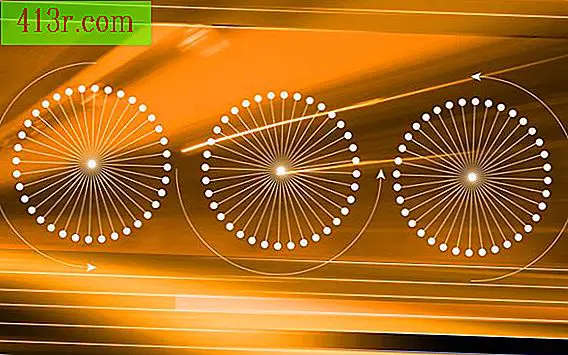Jak změnit nastavení zabezpečení PDF

Krok 1
Vyhledejte a otevřete dokument PDF, ke kterému chcete upravit nastavení zabezpečení. Chcete-li ji otevřít, jednoduše poklepejte na něj. V případě požadavku na heslo musíte jej zadat do vyskakovacího okna, které se zobrazí před otevřením dokumentu.
Krok 2
Klikněte na "Bezpečný" na hlavním panelu nástrojů nahoře. V rozevírací nabídce vyberte možnost Šifrovat pomocí hesla, chcete-li změnit nastavení hesla (pokud ji změníte, pokračujte krokem 3) nebo "Šifrovat s certifikátem", abyste změnili informace o bezpečnostním certifikátu (pokud jej upravíte, přejděte na Krok 4)
Krok 3
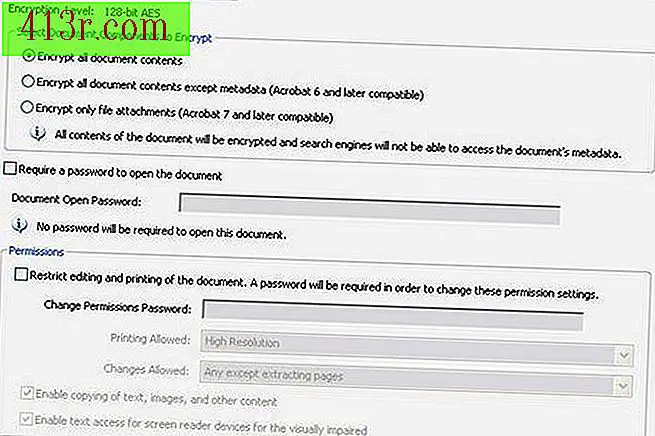 Uložit
Uložit Zvolte nastavení, která chcete upravit, v okně "Nastavení zabezpečení hesla", které se zobrazí na obrázku. Můžete zašifrovat pouze části nebo celý dokument (doporučuje se), nastavit nebo odstranit hesla a upravit oprávnění přístupu k omezení možnosti editace a tisku dokumentu. Po dokončení změn klikněte na tlačítko "Přijmout" v dolní části stránky. Pokračujte krokem 8.
Krok 4
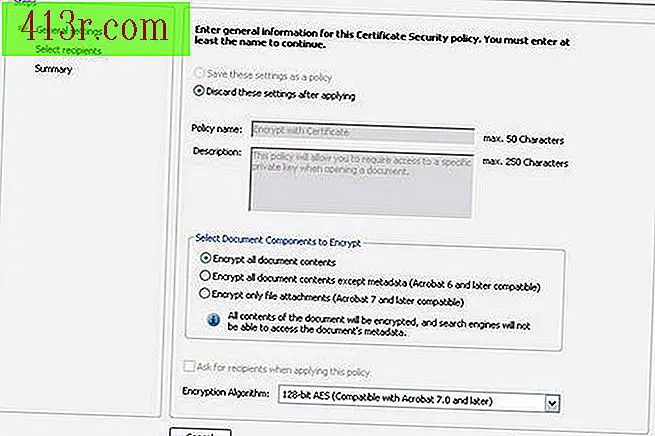 Uložit
Uložit V okně "Konfigurace bezpečnostního certifikátu", které se zobrazí v obraze, vyberte, zda chcete uložit konfiguraci pro budoucí dokumenty, zvolte šifrování nebo nešifrování celého dokumentu a typ šifrování (ovlivňuje to kompatibilitu mezi verzemi Acrobatu), Klikněte na tlačítko "Další" ve spodní části okna.
Krok 5
Na obrazovce Výběr digitálního ID vyberte typ certifikátu zabezpečení, který chcete použít v dokumentu. Některé z těch, které se objeví v seznamu, budou vhodné. Klikněte na tlačítko "Přijmout" v dolní části stránky.
Krok 6
Přidejte příjemce e-mailovou adresou do dalšího okna. Ty by měly být zabezpečené kontakty, pro které máte certifikáty zabezpečení nebo máte certifikáty VeriSign. Klikněte na tlačítko "Další" ve spodní části stránky.
Krok 7
Zkontrolujte bezpečnostní informace souboru PDF v následujícím okně a klepněte na tlačítko "Dokončit" ve spodní části stránky.
Krok 8
Klikněte na "Soubor" a "Uložit" v panelu nabídek v horní části pro uložení souboru PDF v původním umístění s novými bezpečnostními nastaveními.